iPhone 13圖片水印添加教程
作者:Haoyue
時間:2024-06-24 14:28
作爲蘋果公司iPhone系列的最新機型,iPhone 13相比上一代有了全方位的升級,而此次小編就爲大家帶來了使用iPhone 13如何給圖片添加上自己喜歡的水印,快來看看吧。

iPhone13怎麼添加水印?iPhone13添加水印教程
1、在桌面找到【快捷指令】並打開。
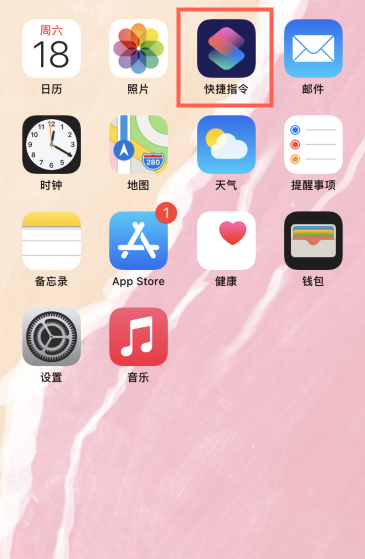
2、選擇所有快捷指令裏的【iPhone13水印】
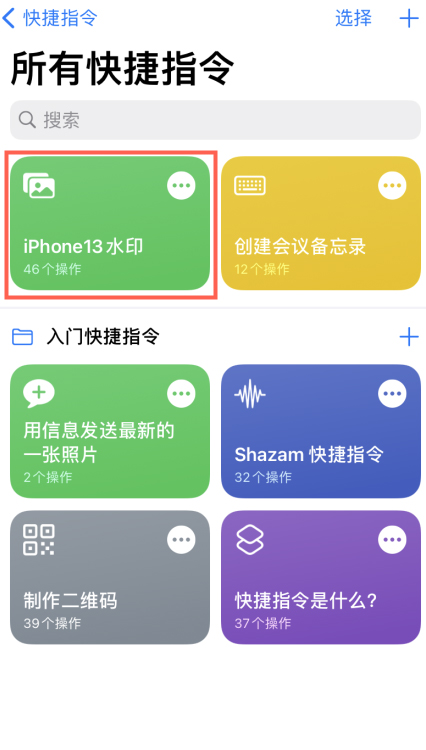
點擊【選擇照片】或【拍攝照片】
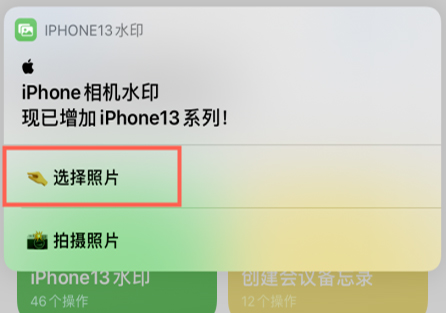
4、選擇一張你想加上iPhone13水印的圖像,下面以庫克的照片爲例。
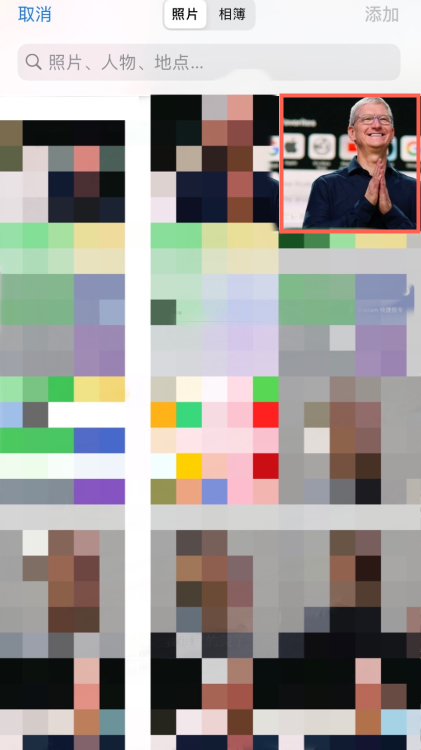
5、選擇【iPhone13】機型
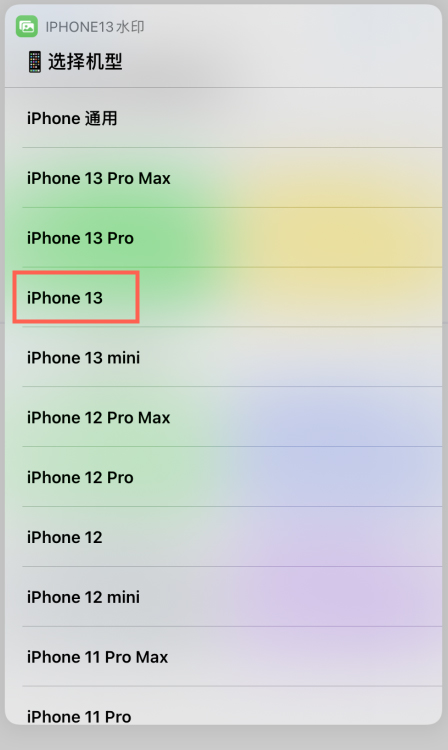
6、選擇水印樣式,黑色適合淺色背景,白色適合深色背景,以黑色爲例。
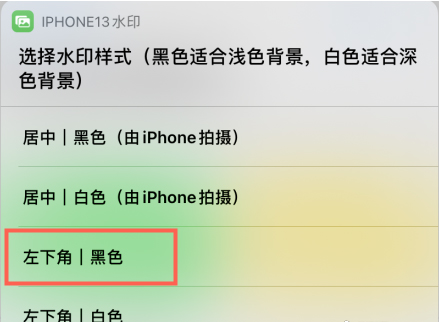
7、添加水印,點擊完成。
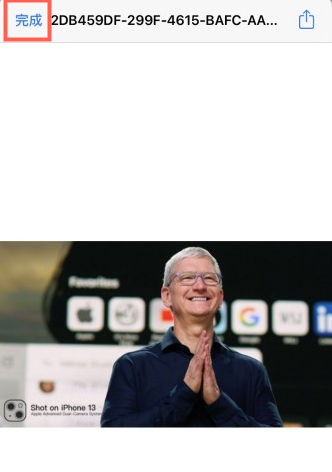
8、出現“✔”狀態,即已保存至相冊。
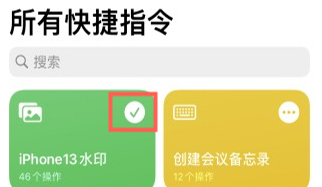
9、此時可以查看相冊,就能看到“iPhone13水印”添加成功的圖片了。
以上就是有關iPhone 13如何添加水印的具體內容了,是不是非常輕鬆又很實用呢?,Get到的小夥伴們快拿起手中的iPhone 13試試看吧,如果這篇文章對你有所幫助的話,記得點手關注。













